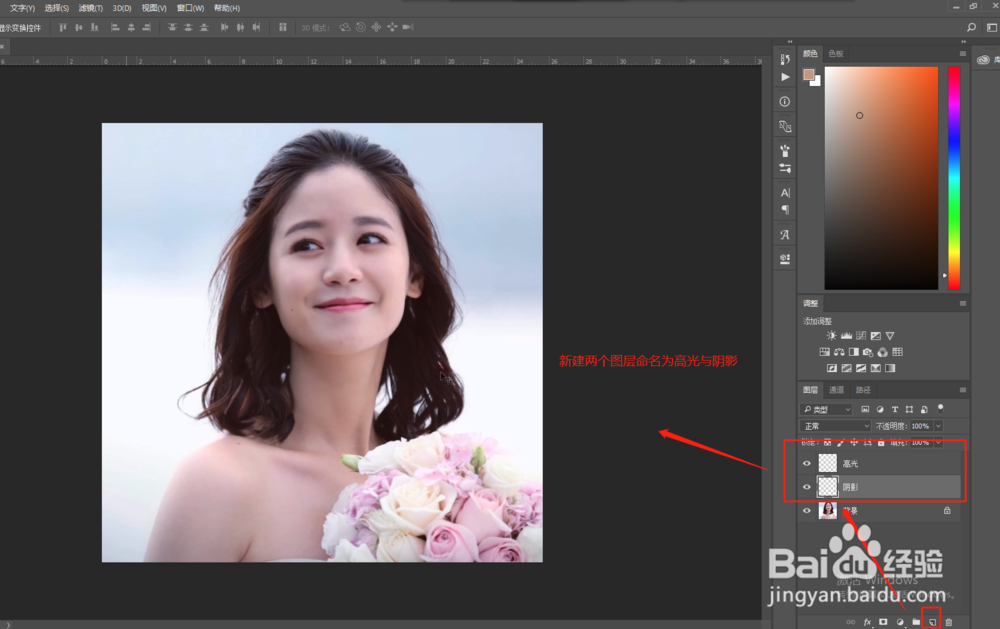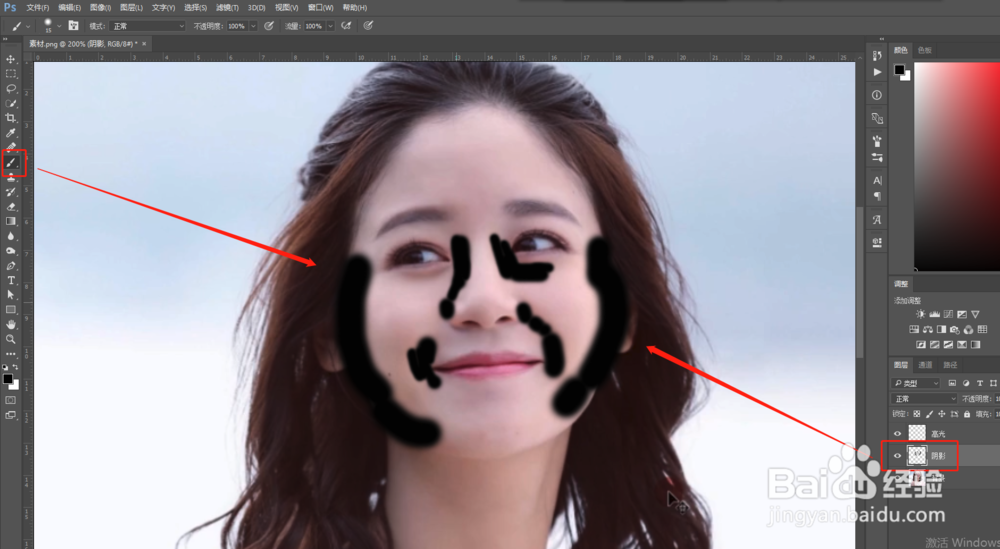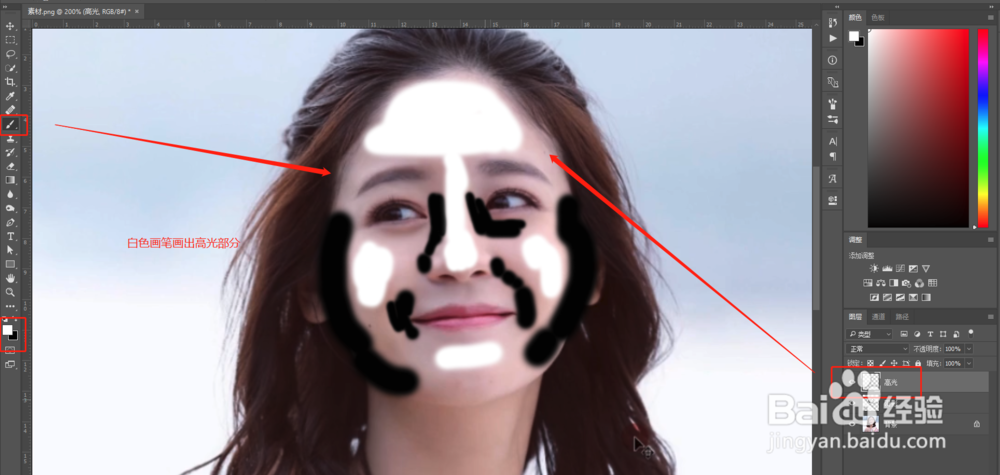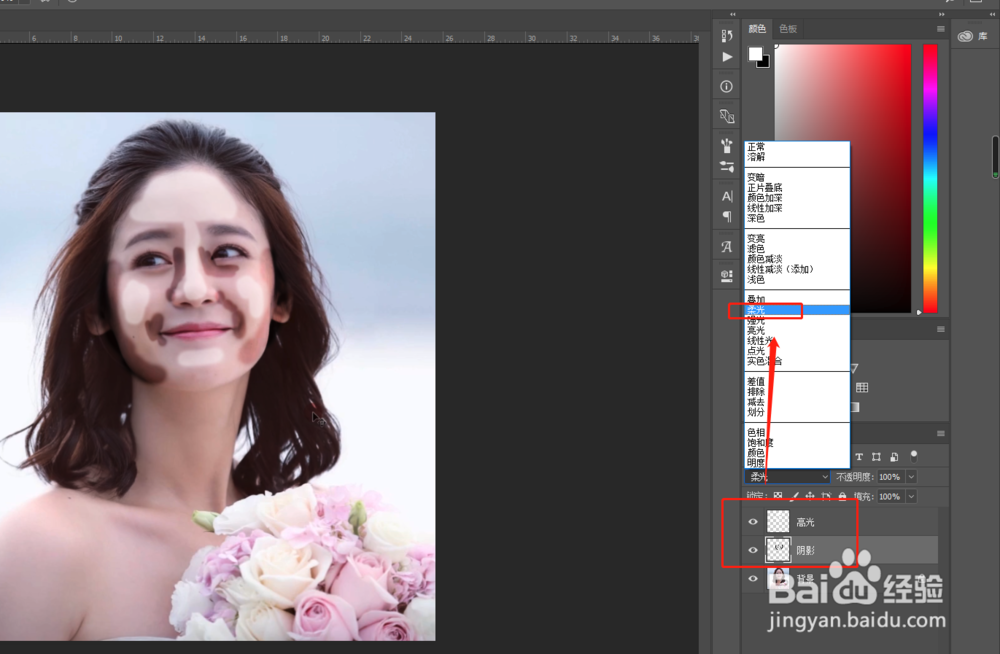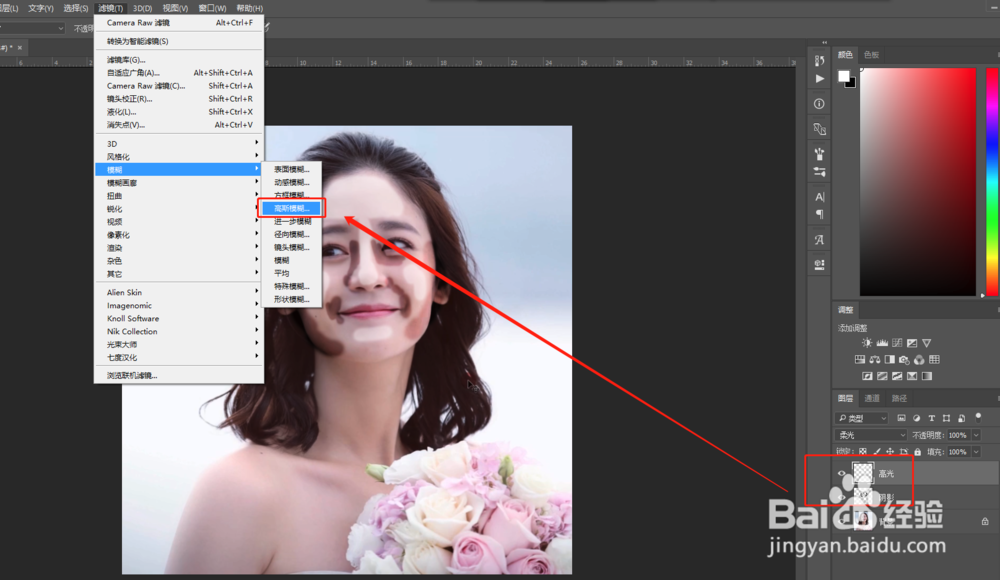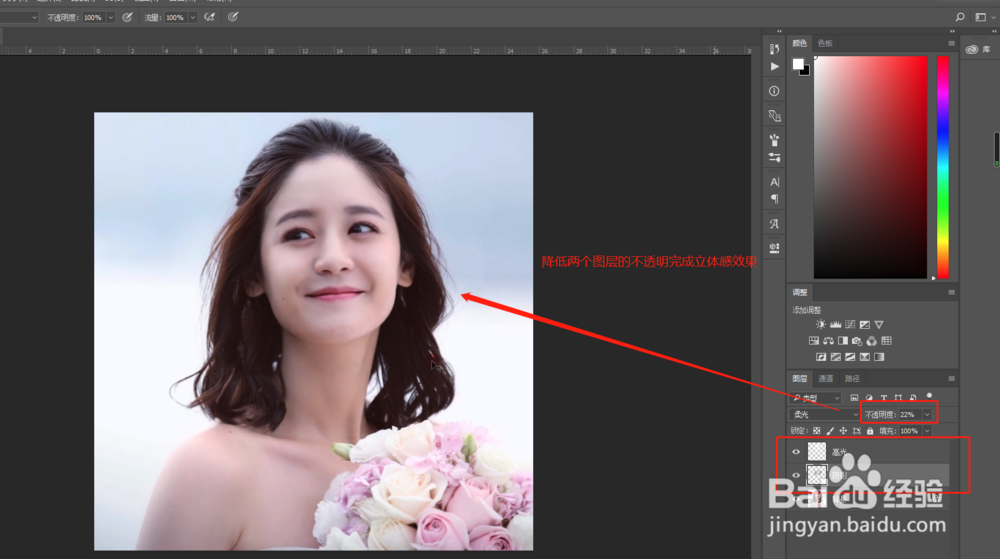PS通过画笔快速做出人物脸部立体感
1、选择一张人物照片打开,然后新建两个空白图层,分别命名为高光图层与阴影图层。
2、选择阴影图层,选择黑色的画笔,用黑色的画笔在需要做阴影的脸部位置上进行涂抹。
3、在选择高光图层,选择白色的柔边画笔,用白色画笔在需要设置高光的地方进行涂抹。
4、依次选择高光与阴影两个图层,将这两个图层的图层混合模式进行更改,都改为“柔光”。
5、然后在依次都两个图层执行滤镜中的高斯模糊处理,高斯模糊的数值可以设置的大一点。
6、最后分别降低两个图层的不透明度,可以给这两个图层打一个组,关闭这个组进行前后对比分析,就会明显看到人物脸部多了立体感。
声明:本网站引用、摘录或转载内容仅供网站访问者交流或参考,不代表本站立场,如存在版权或非法内容,请联系站长删除,联系邮箱:site.kefu@qq.com。
阅读量:96
阅读量:77
阅读量:48
阅读量:35
阅读量:24